이 문서는 기계 번역을 사용하여 작성되었습니다.
싱글 사인온 (SSO)
판매 팀이 많으면 새로 합류한 사람마다 새로운 계정을 만드는 번거로움을 알고 계실 것입니다.
온보딩 시간과 비용을 줄이는 데 도움이 되는 싱글 사인온 또는 SSO가 있습니다.
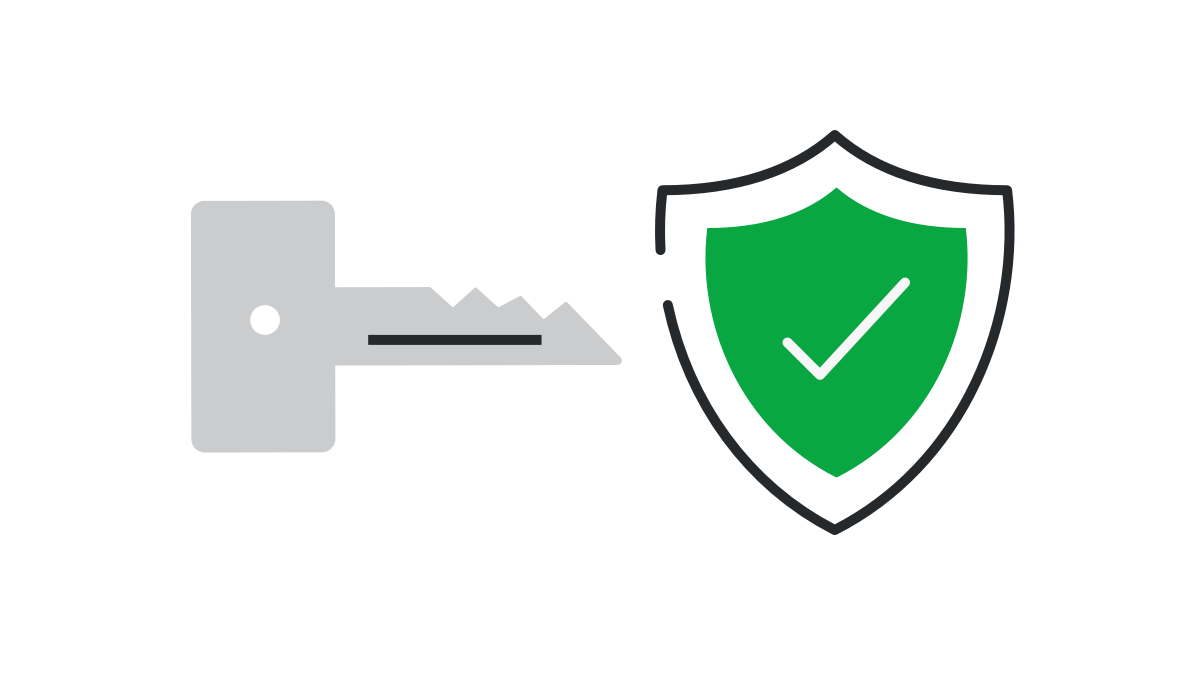
SSO 설정
SSO가 활성화된 계정은 하나의 로그인 세트만으로 모든 사용자를 위해 필요합니다. 시스템에서 사용자를 위해 계정을 설정하면 그들은 자동으로 Pipedrive에 대한 로그인 자격 증명을 갖게 되어 팀이 시간과 노력을 절약할 수 있습니다.
단일 서명에 대한 SAML 설정을 구성하려면 계정 설정 관리자는 회사 Pipedrive 계정의 회사 설정 > 단일 서명로 이동할 수 있습니다.
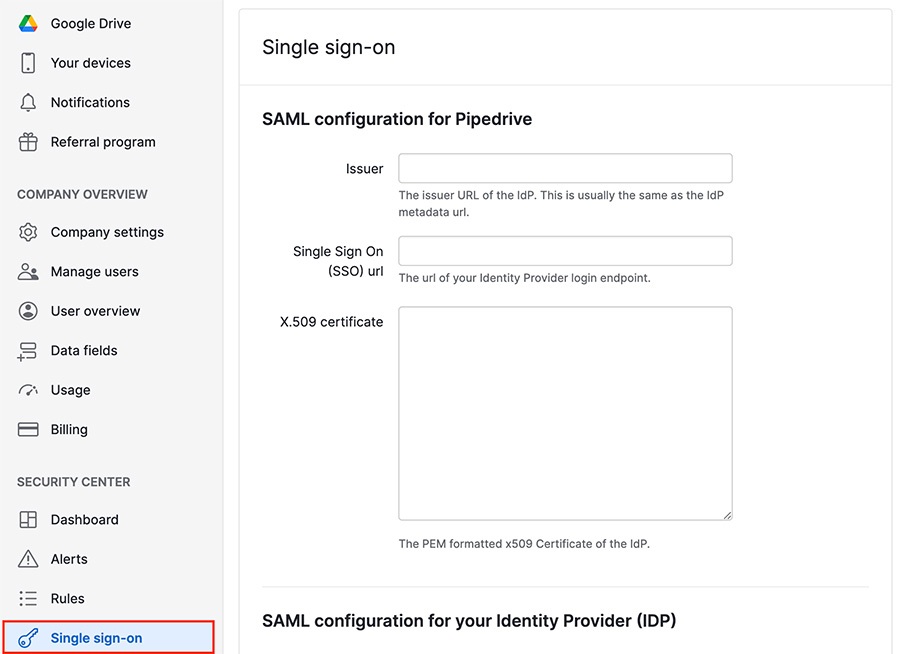
내부 IT 팀이 제공해야 하는 여러 키 및 인증서를 입력해야 합니다. 제공된 정보를 테스트하고 작동 여부를 확인한 후 “사용자에게 활성화.”를 클릭하십시오.
정보는 SSO 제공업체로 복사해야 합니다. 가장 인기있는 SSO 제공업체에 대한 SSO 설정 방법에 대한 자세한 정보는 여기에서 확인할 수 있습니다:
사용자 액세스
사용자 액세스 부여
사용자는 SSO 제공자 (예: Okta) 설정에서 Pipedrive에 액세스 권한을 부여받아야만 SSO를 사용하여 Pipedrive에 로그인할 수 있습니다.
사용자가 이미 동일한 이메일을 사용하여 Pipedrive에 활성화된 경우, 사용자 확인 흐름이 활성화됩니다.
로그인 및 로그아웃
계정의 설정으로 이동하여 단일 로그인을 설정하십시오.
사용자 비활성화
SSO 시스템을 통해 Pipedrive 사용자를 비활성화할 때 다음 사항을 숙지하십시오:
- 사용자를 비활성화하면 로그인 자격 증명이 비활성화됩니다. 해당 사용자를 교체할 계획이 없는 경우, 청구서에 예상치 못한 요금이 부과되지 않도록 좌석을 제거하십시오.
- 사용자의 로그인 자격 증명이 비활성화되지만, 사용자가 로그인한 상태로 계정에 최대 30일 동안 액세스할 수 있습니다. 문제를 방지하기 위해, Pipedrive 및 SSO 제공업체에서 사용자를 비활성화하기 전에 Pipedrive에서 로그아웃할 것을 권장합니다.
이 문서가 도움이 되었습니까?
예
아니요